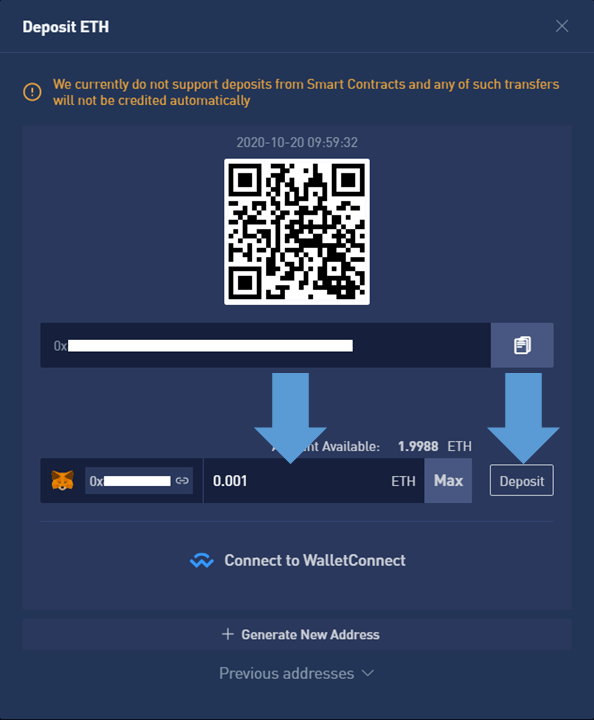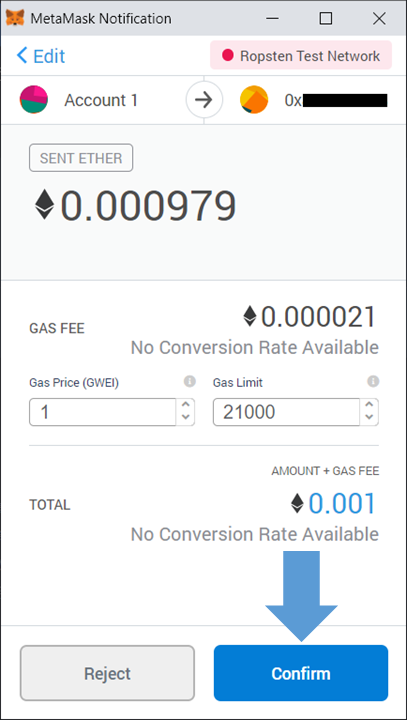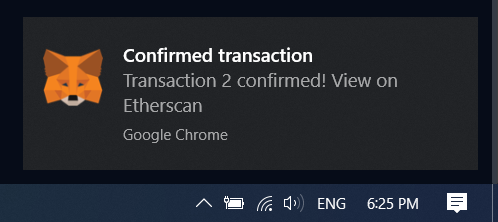Как да влезете и да депозирате в BTSE

Как да влезете в BTSE
Как да влезете в BTSE акаунт【PC】
- Отидете на мобилно приложение или уебсайт на BTSE .
- Кликнете върху „Вход“ в горния десен ъгъл.
- Въведете своя „Имейл адрес или потребителско име“ и „Парола“.
- Кликнете върху бутона „Вход“.
- Ако сте забравили парола, щракнете върху „Забравена парола?“.
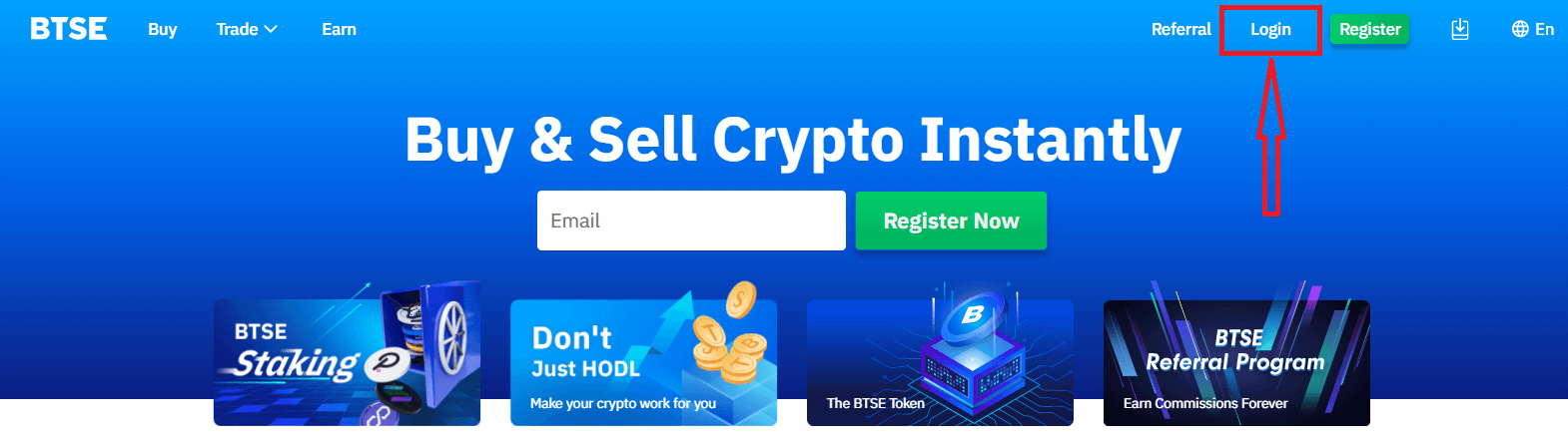
На страницата за вход въведете вашия [имейл адрес или потребителско име] и парола, които сте посочили по време на регистрацията. Кликнете върху бутона "Вход".
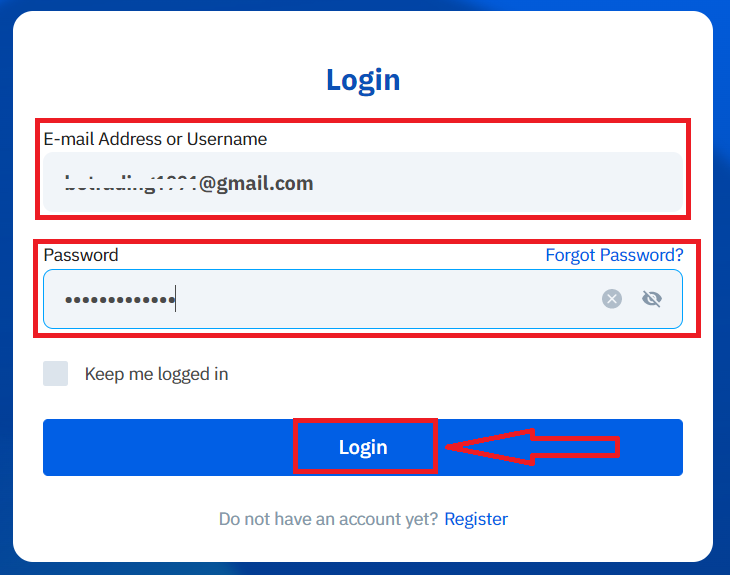
Сега можете успешно да използвате акаунта си в BTSE за търговия.
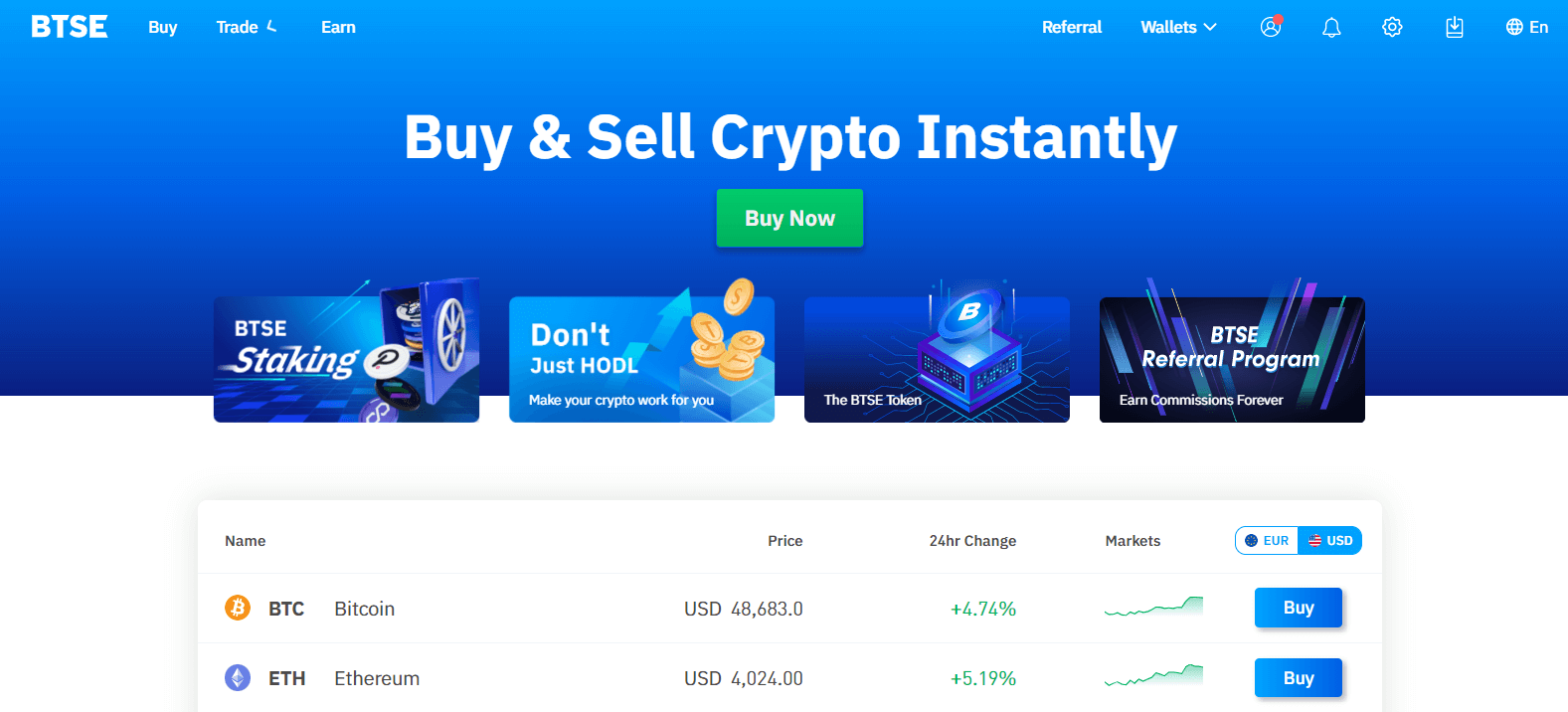
Как да влезете в BTSE акаунт【APP】
Отворете приложението BTSE, което сте изтеглили, щракнете върху иконата на човек в горния десен ъгъл на началната страница.
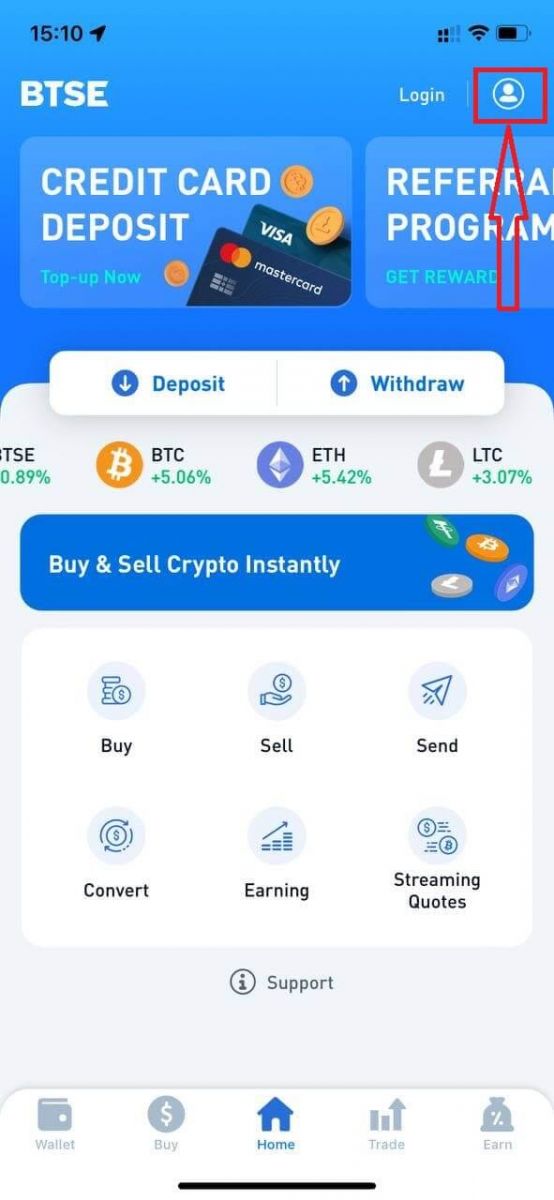
Кликнете върху „Вход“.
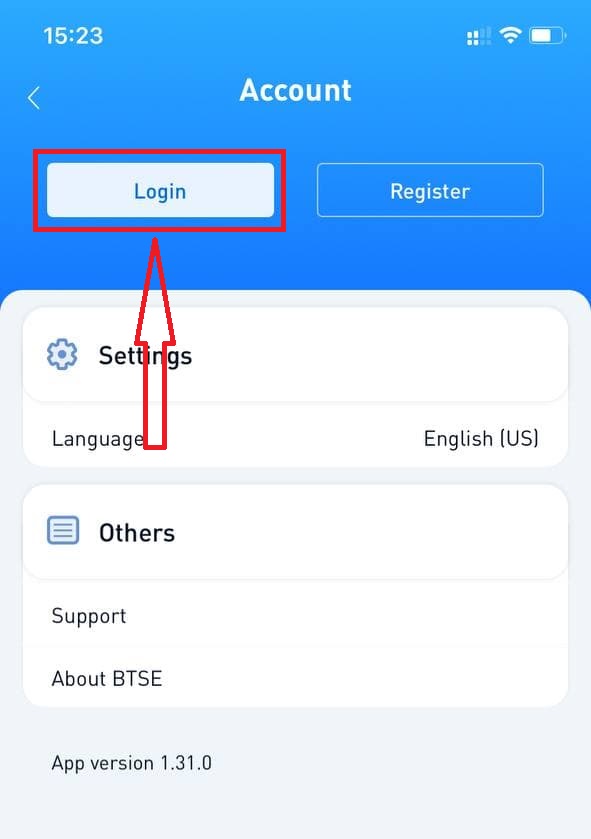
След това въведете своя [имейл адрес или потребителско име] и парола, които сте посочили по време на регистрацията. Кликнете върху бутона "Вход".
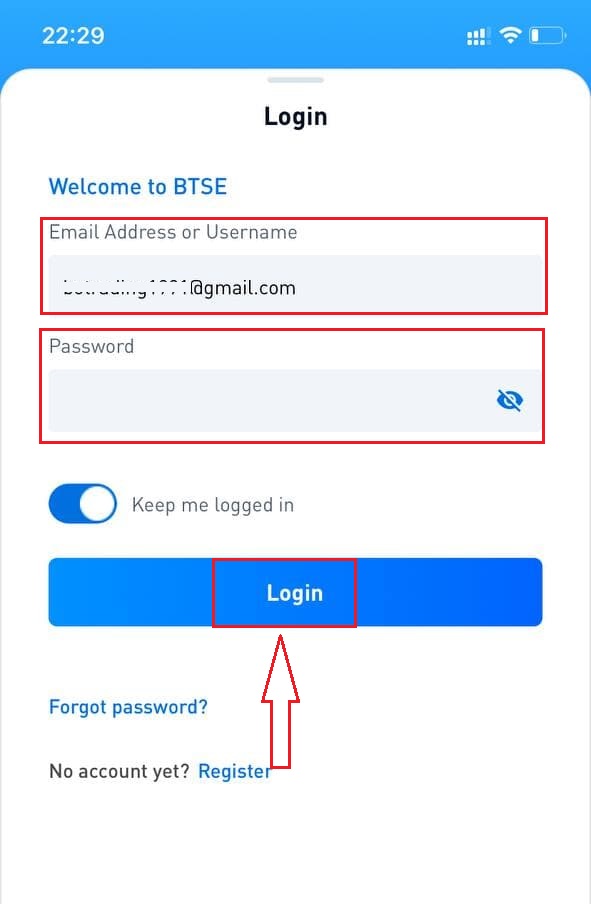
Ще се появи страница за потвърждение. Въведете кода за потвърждение, който BTSE изпрати на вашия имейл.
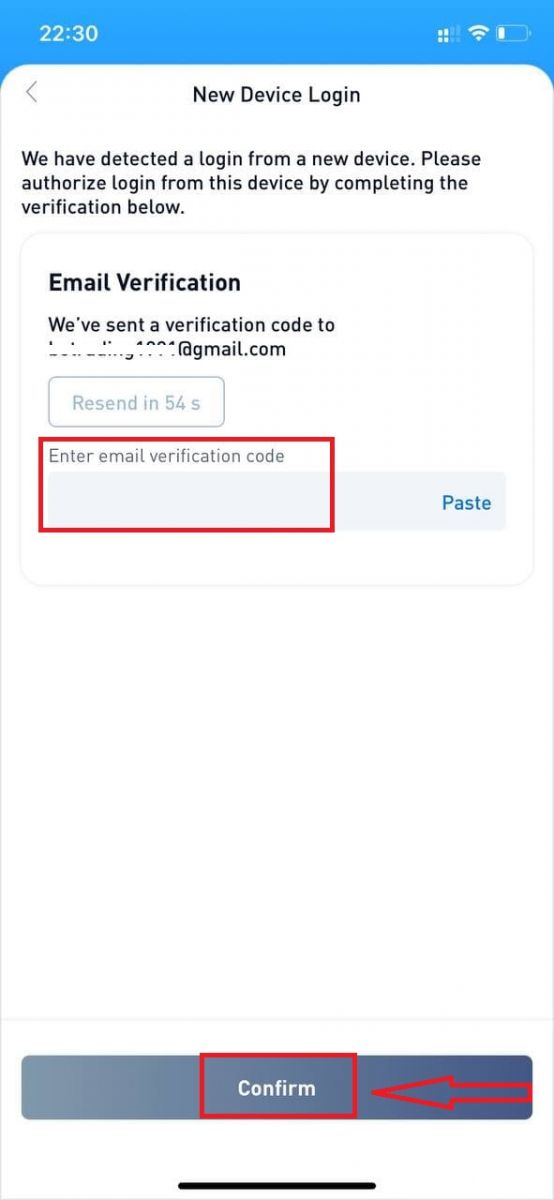
Сега можете успешно да използвате акаунта си в BTSE за търговия.
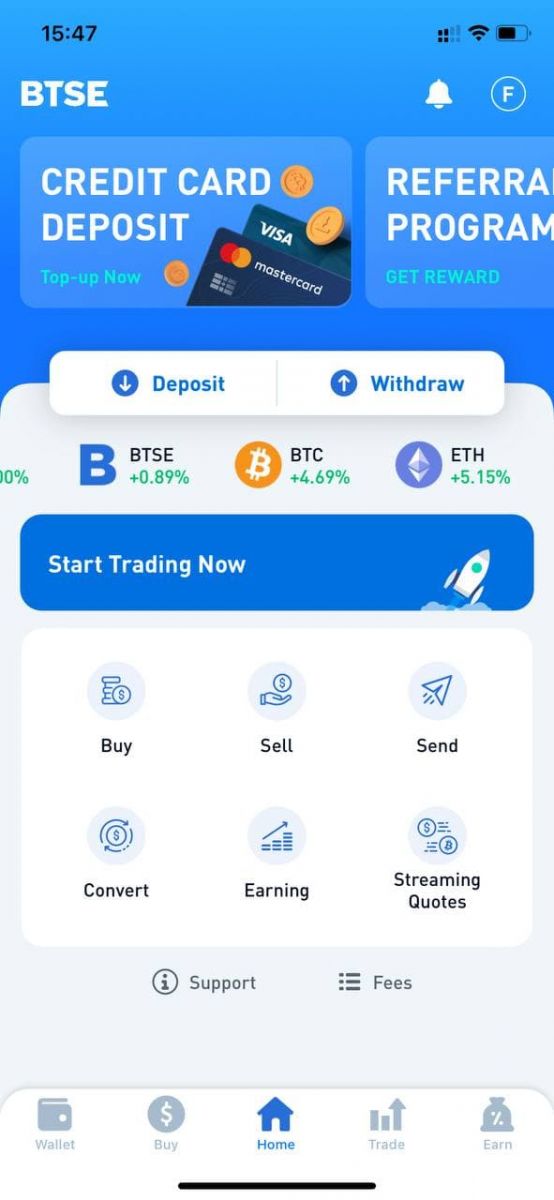
Как да промените парола/забравена парола
Как да промените паролата
Моля, влезте в акаунта на BTSE - Сигурност - Парола - Променена.
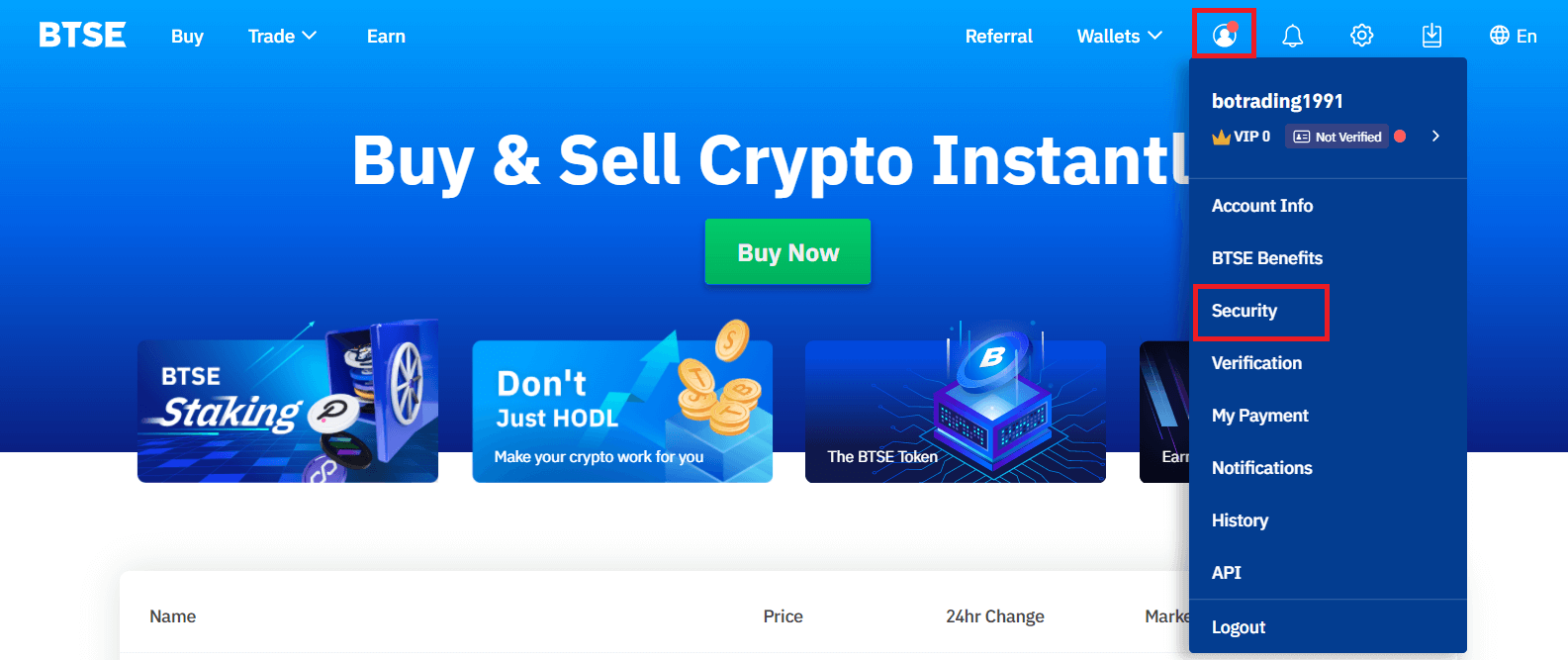
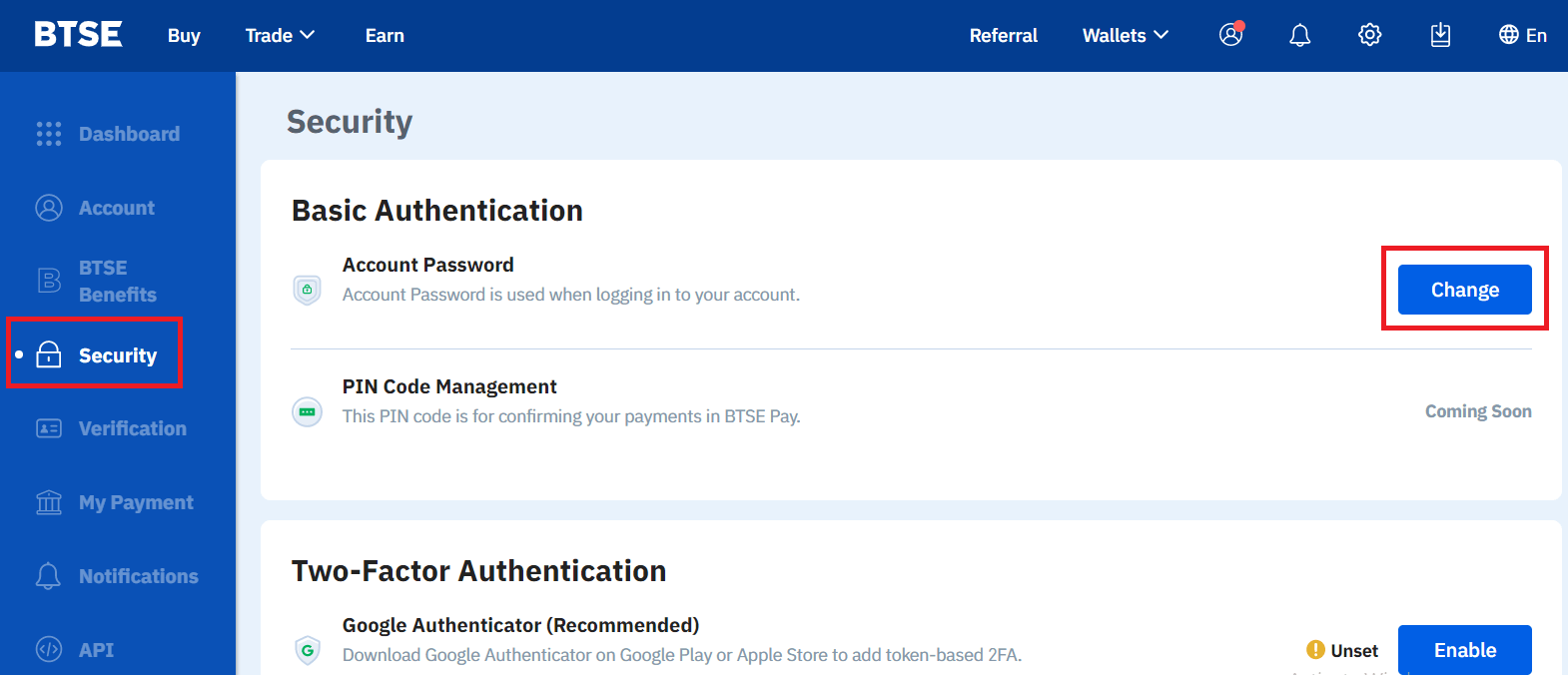
Моля, следвайте инструкциите по-долу.
1. Въведете текущата парола.
2. Нова парола.
3. Потвърдете новата парола.
4. Натиснете „Изпрати код“ и ще го получите от вашия регистриран имейл адрес.
5. Въведете 2FA - Потвърдете.
**Забележка: Функциите „Теглене“ и „Изпращане“ ще бъдат временно деактивирани за 24 часа след като промените паролата си от съображения за сигурност.
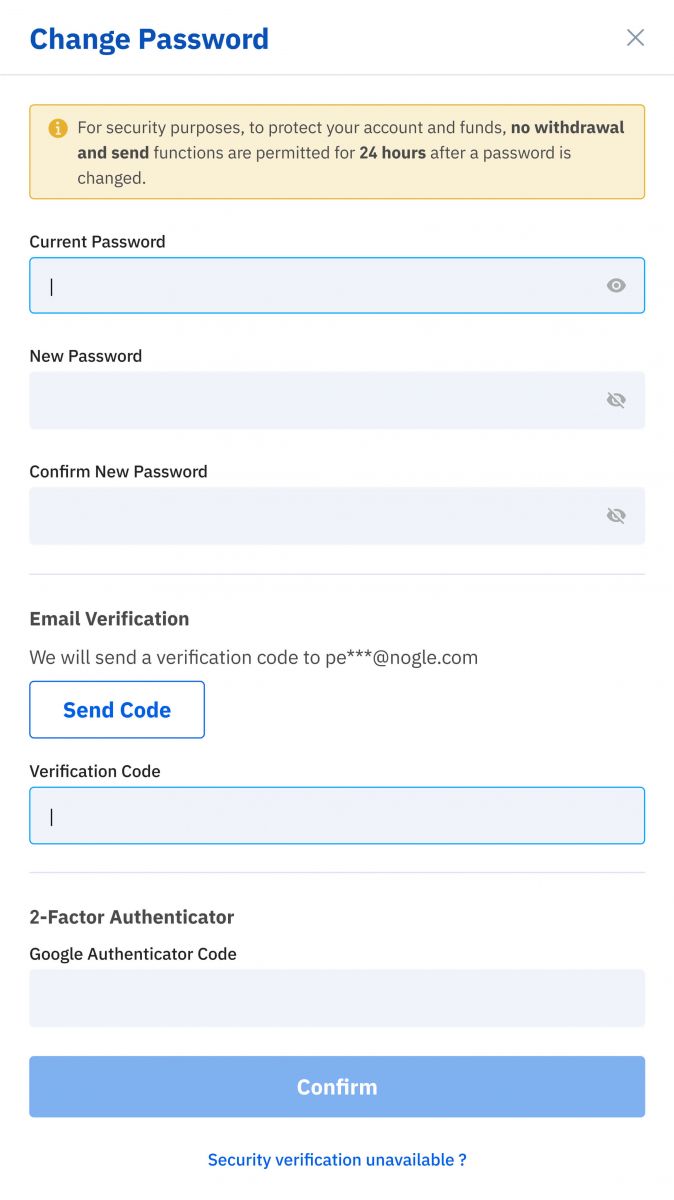
Паролата е променена успешно.
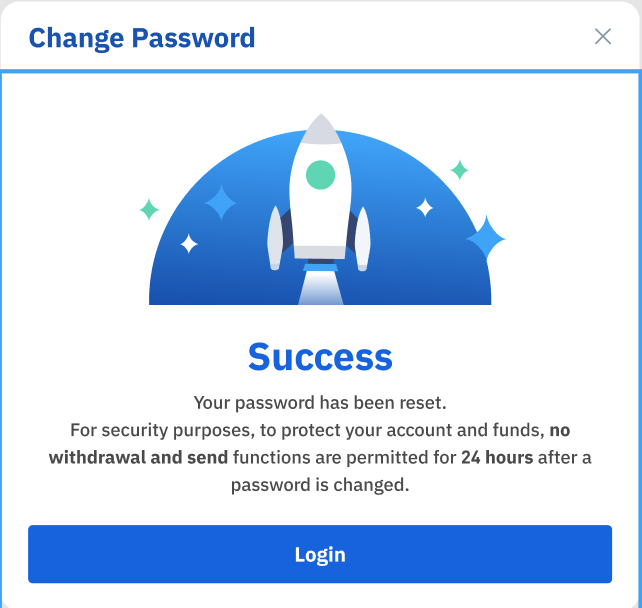
Забравена парола
Моля, щракнете върху „Забравена парола?“ долу вдясно, когато сте на страницата за вход.
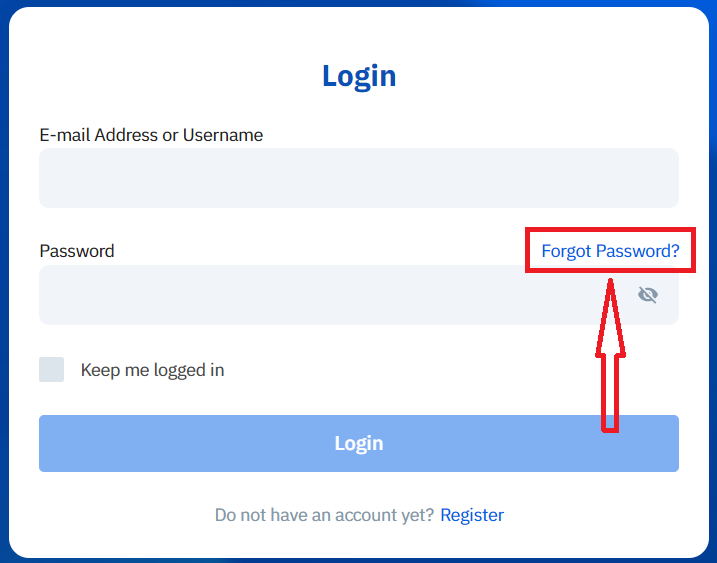
Въведете регистрирания си имейл и следвайте инструкциите.
**Забележка: Функциите „Теглене“ и „Изпращане“ ще бъдат временно деактивирани за 24 часа след като промените паролата си от съображения за сигурност.
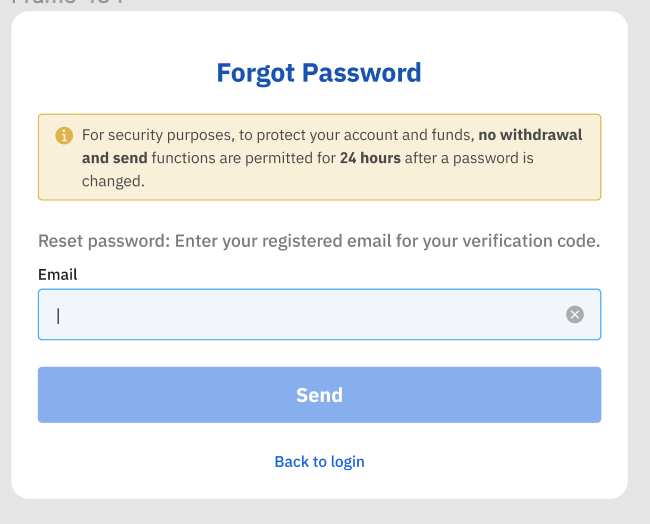
1. Моля, въведете кода за потвърждение, който изпратихме на вашия регистриран имейл.
2. Моля, въведете нова парола.
3. Моля, въведете отново новата парола - Потвърдете.
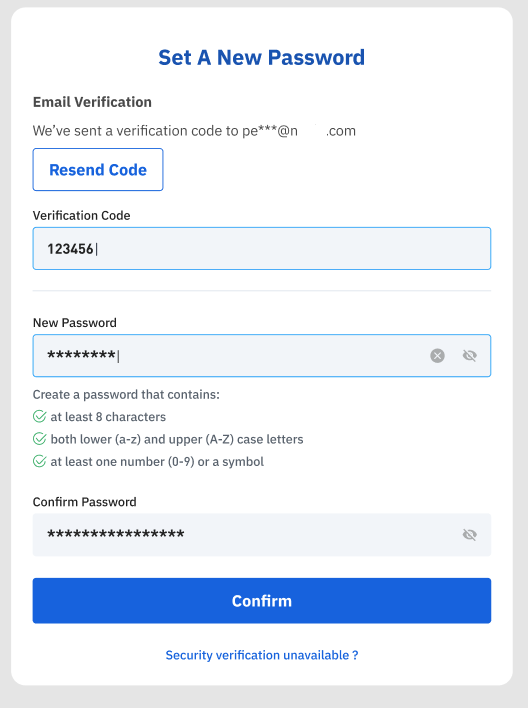
Успешно нулиране на паролата.
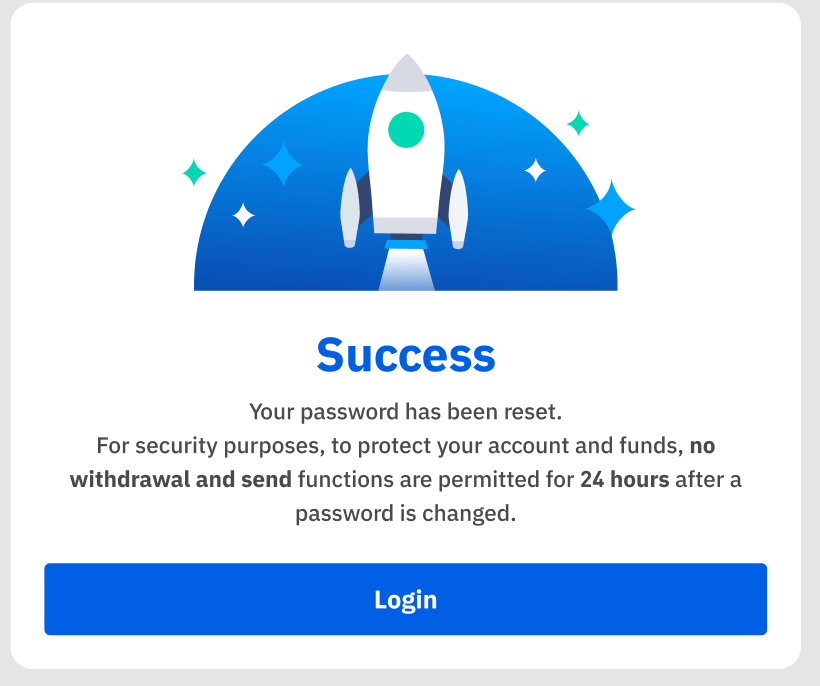
Как да депозирам в BTSE
Как да добавите и използвате вашата кредитна карта за попълване на платформата BTSE
Следните стъпки ще ви помогнат как да:
- Добавете и потвърдете вашата кредитна карта в платформата BTSE
- Попълнете акаунта си в BTSE с моята кредитна карта
* Напомняне: Ще трябва да завършите проверката на самоличността и адреса, за да изпълните тези стъпки. За повече подробности, моля, проверете нашето справочно ръководство за проверка на самоличността.
【ПРИЛОЖЕНИЕ】
Как да добавите и потвърдите кредитната си карта
(1) Щракнете върху „Начало“ – „Акаунт“ – „Кредитна карта“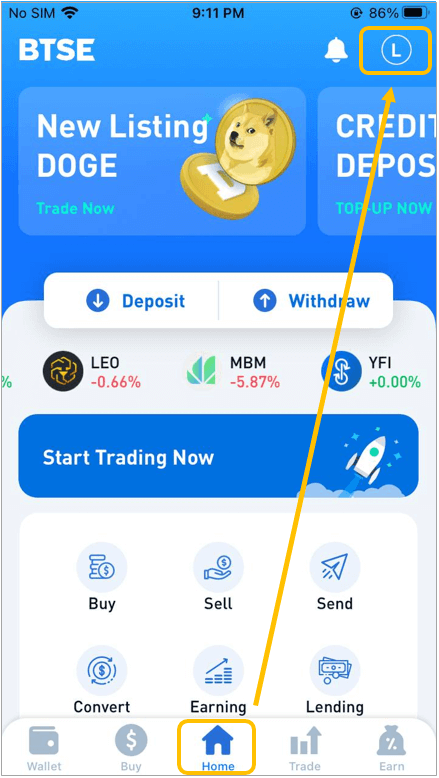
(2) Щракнете върху „ + Добавяне на нова карта “ и следвайте инструкциите, за да качите следните документи, преди да изпратите заявката си за потвърждение.
Документите за качване са изброени по-долу:
- Снимка на кредитна карта
- Селфи (Когато правите своето селфи, моля, уверете се, че държите кредитната си карта.)
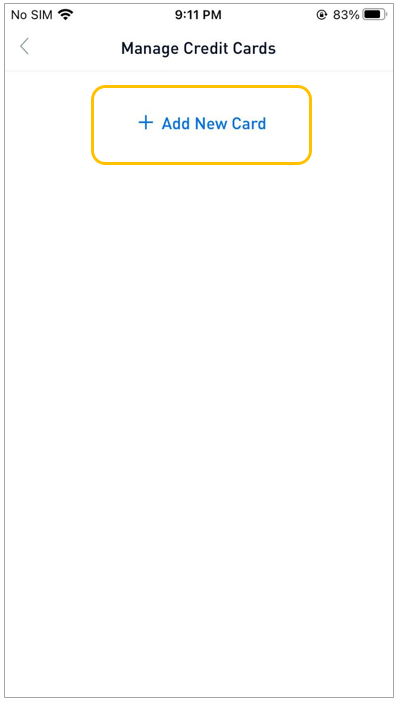
(3) След като преминете проверката, можете да започнете да допълвате сметката си в BTSE с кредитната си карта.
Как да презаредите акаунта си в BTSE с кредитната си карта
Изберете „ Портфейли “ Потърсете желаната валута Изберете валутата Изберете „ Депозит “
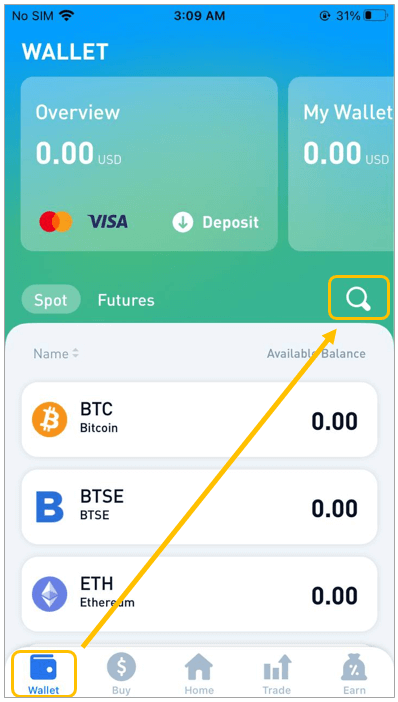
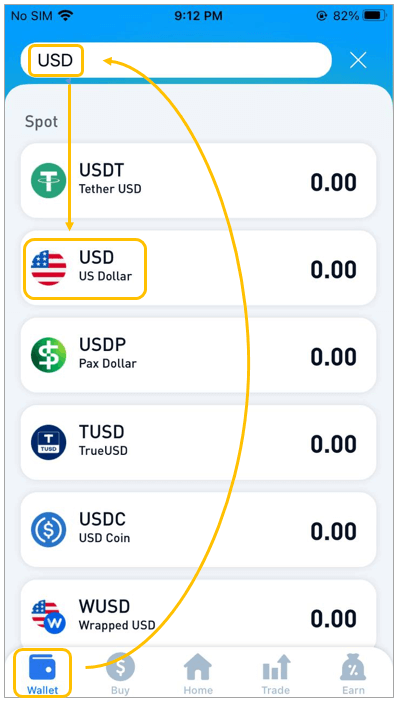
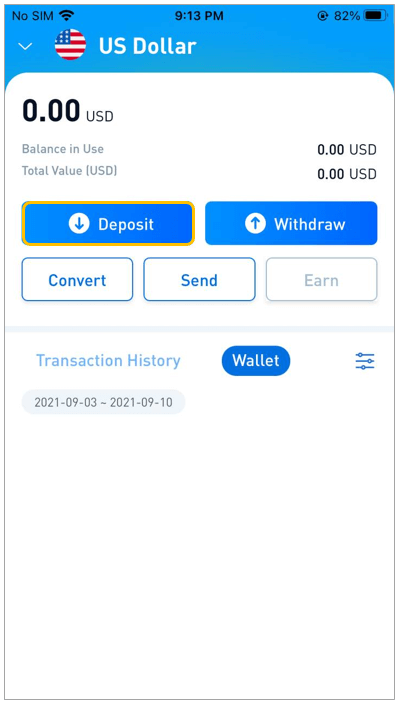
(2) Изберете кредитната карта за зареждане.
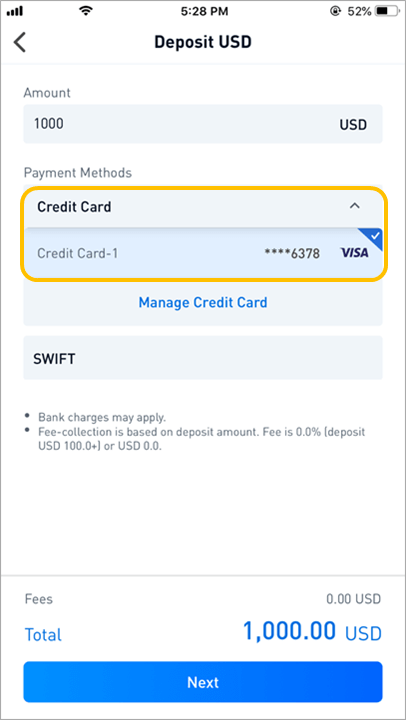
(3) Въведете информацията за кредитната карта и щракнете върху „Плащане“
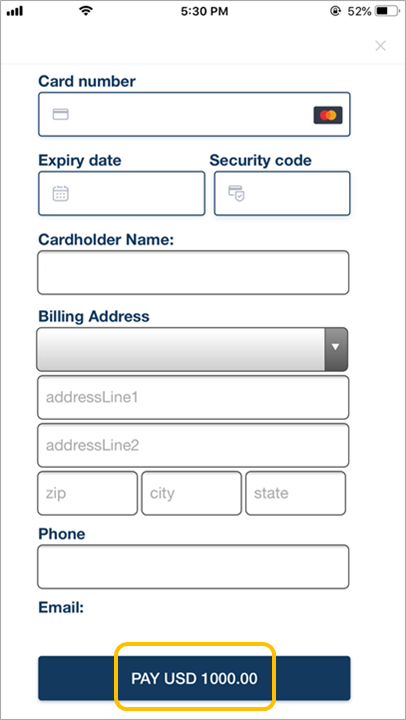
(4) След приключване на плащането финансовият екип на BTSE ще кредитира сумата по вашата сметка в рамките на един работен ден . (Ако видите „Оторизацията е завършена“, това означава, че плащането е завършено, докато „Обработка“ показва, че транзакцията все още е в процес на завършване.)
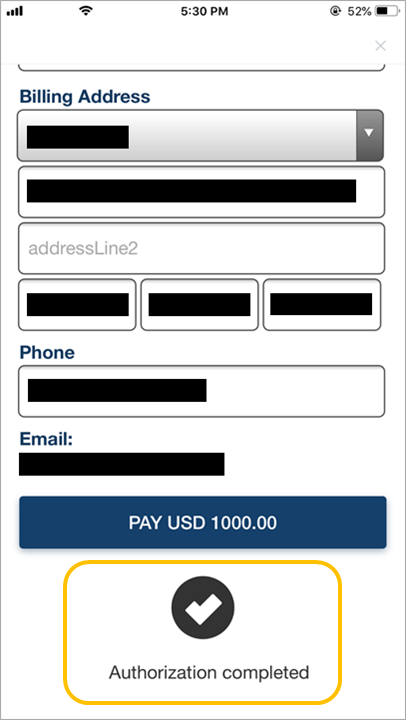
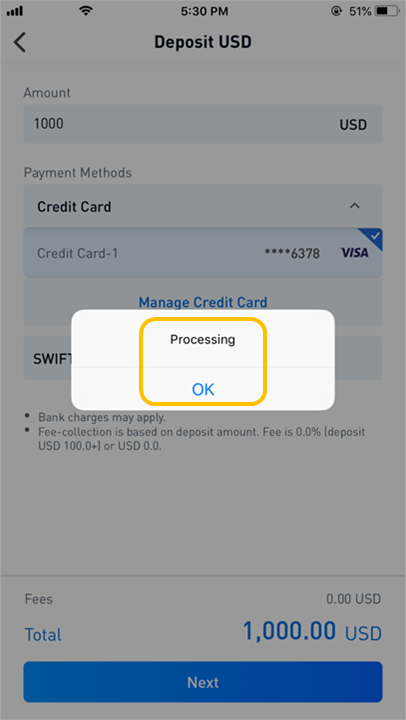
【НАСТОЛЕН КОМПЮТЪР】
Как да добавите и потвърдите кредитната си карта
(1) Следвайте този път: „Потребителско име“ – „Акаунт“ – „Моето плащане“ – „Добавяне на нова карта“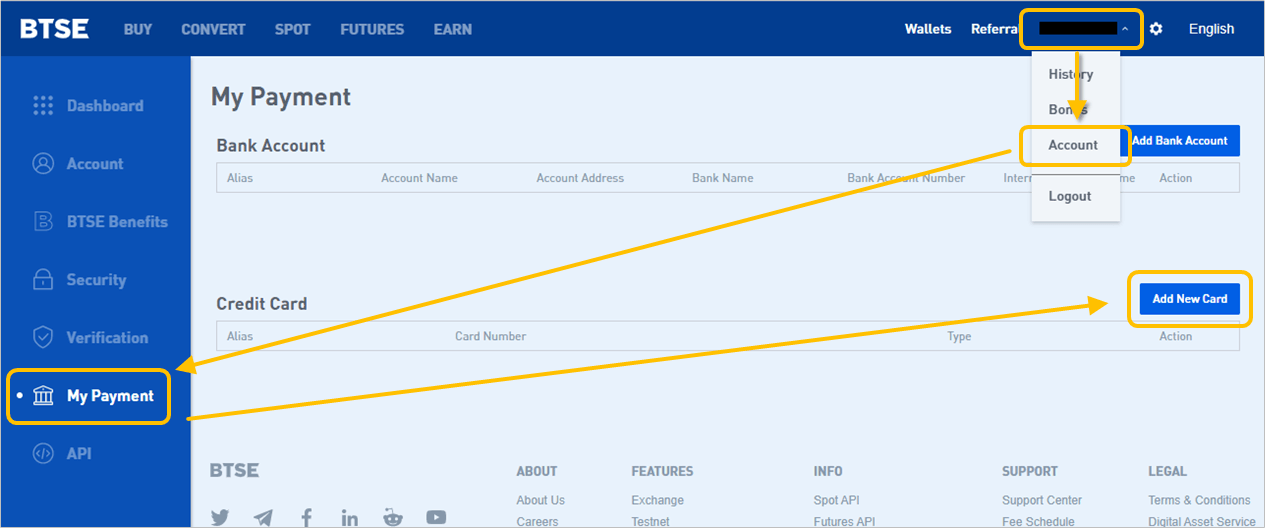
(2) Следвайте дадените инструкции, качете изброените документи по-долу и изпратете заявката си за потвърждение.
Списък с документи за качване:
- Снимката на кредитната карта
- Селфито (Моля, уверете се, че държите кредитната си карта, когато правите своето селфи)
- Сметката за кредитната карта
(3) След като преминете проверката, можете да започнете да използвате кредитната си карта, за да презаредите сметката си в BTSE
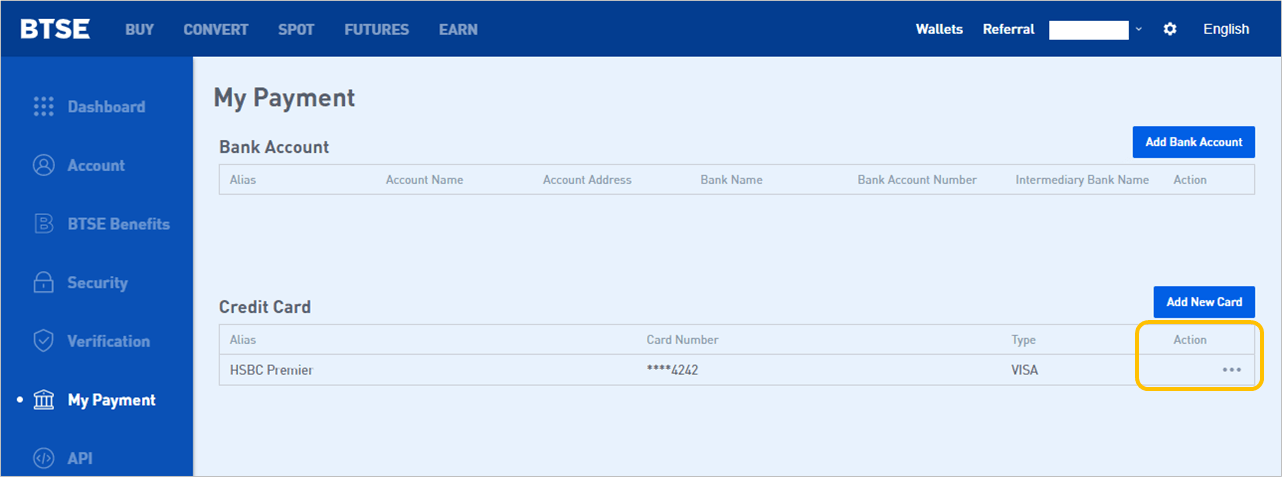
Как да презаредите акаунта си в BTSE с кредитна карта
(1) Изберете валутата за допълване:Щракнете върху „ Портфейли “ - Потърсете желаната валута - Щракнете върху „ Депозит “
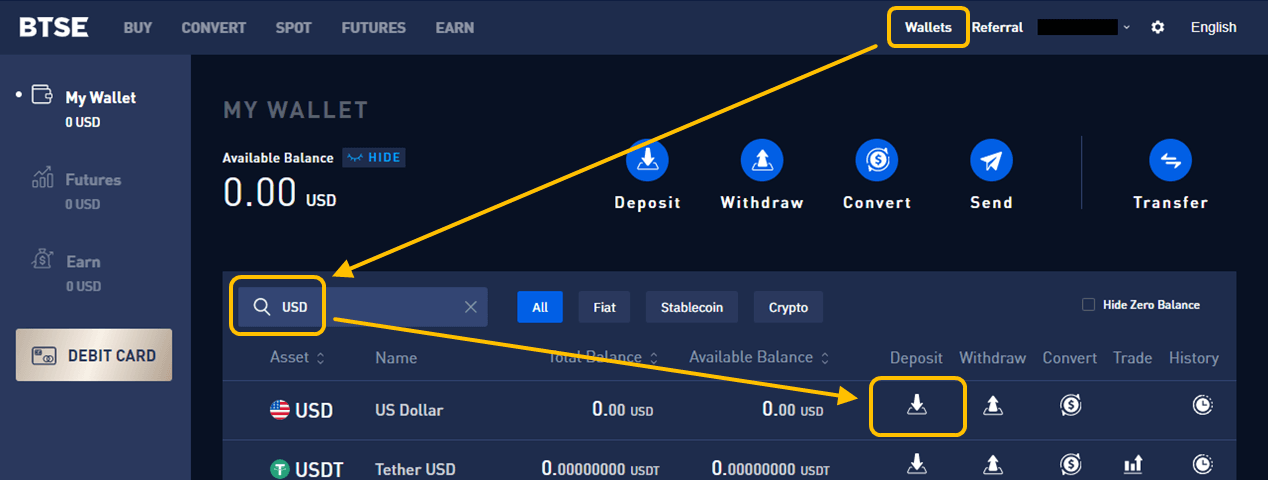
(2) Изберете кредитната карта източник за вашето зареждане
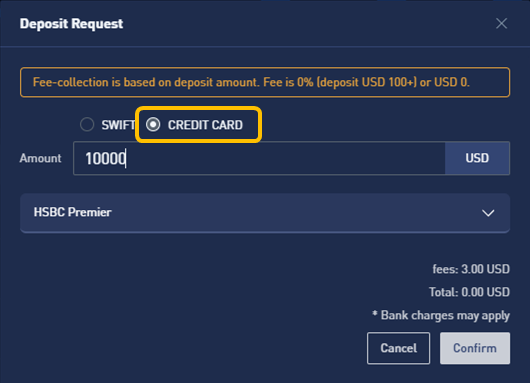
(3) Въведете информацията за кредитната карта и щракнете върху „ Плащане “
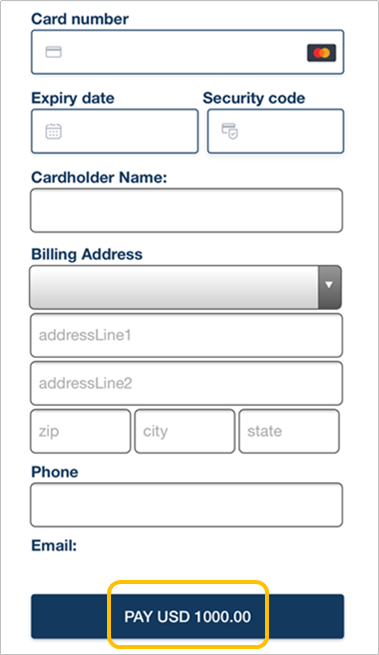
(4) След като плащането приключи, финансовият екип на BTSE ще кредитира сумата във вашата сметка в рамките на 1 работен ден. (Ще бъдете подканени със съобщения „Оторизацията е завършена“ и „Успех“, потвърждавайки, че плащането е завършено)
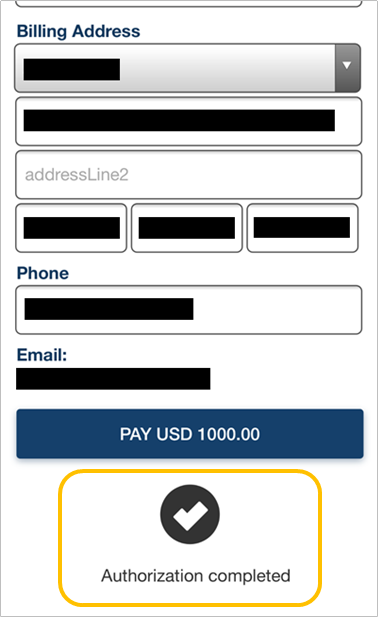 |
 |
Как да депозирате фиатни валути
1. Получете информация за депозита и номера на транзакциятаОтидете на Портфейли - Fiat - Депозит - Попълнете сумата на депозита - Изберете метод на плащане - Щракнете върху бутона Напред - Проверете подробностите за заявката за превод/депозит и вземете под внимание номера на транзакцията на BTSE - Щракнете върху бутона Изпрати.
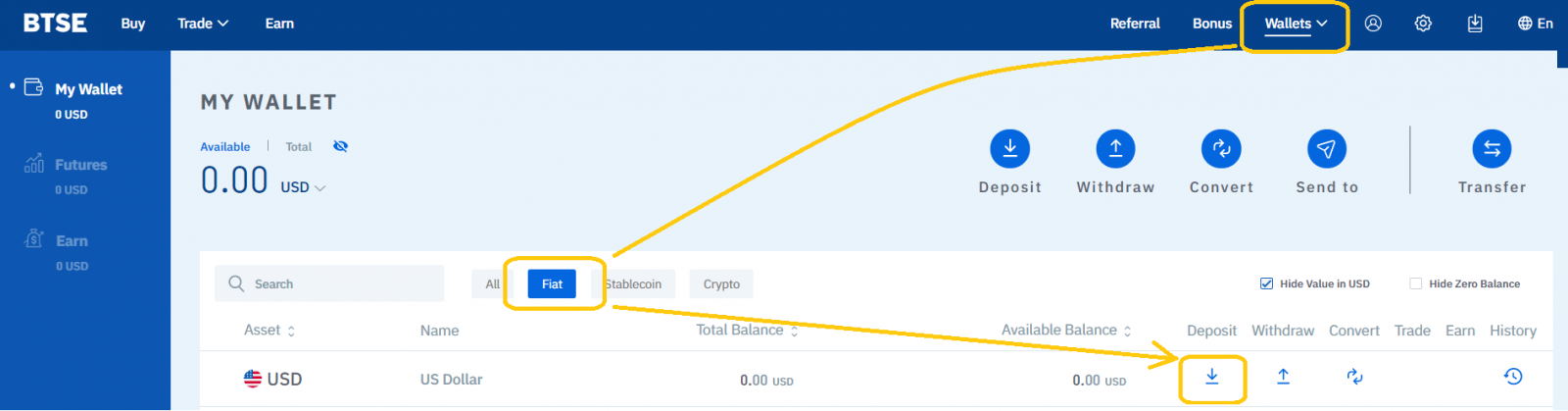
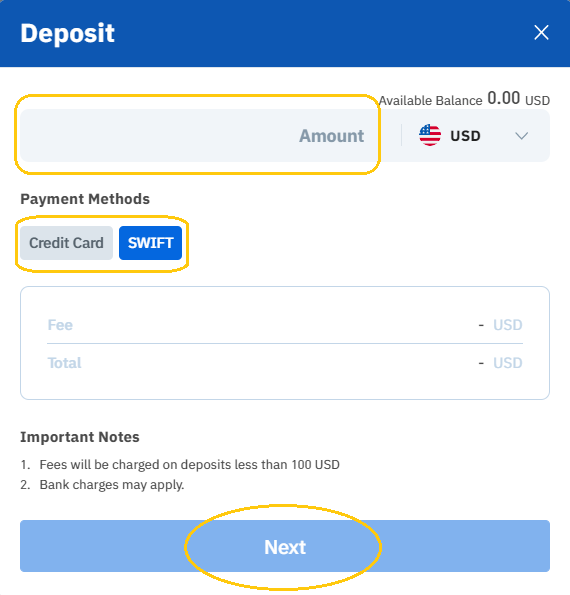
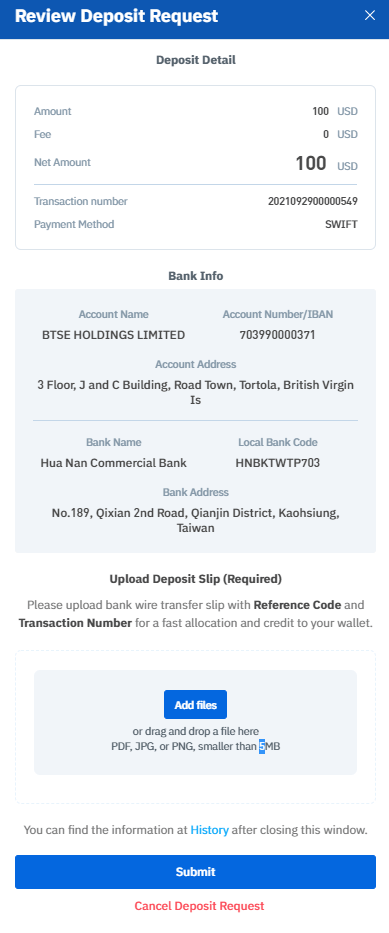
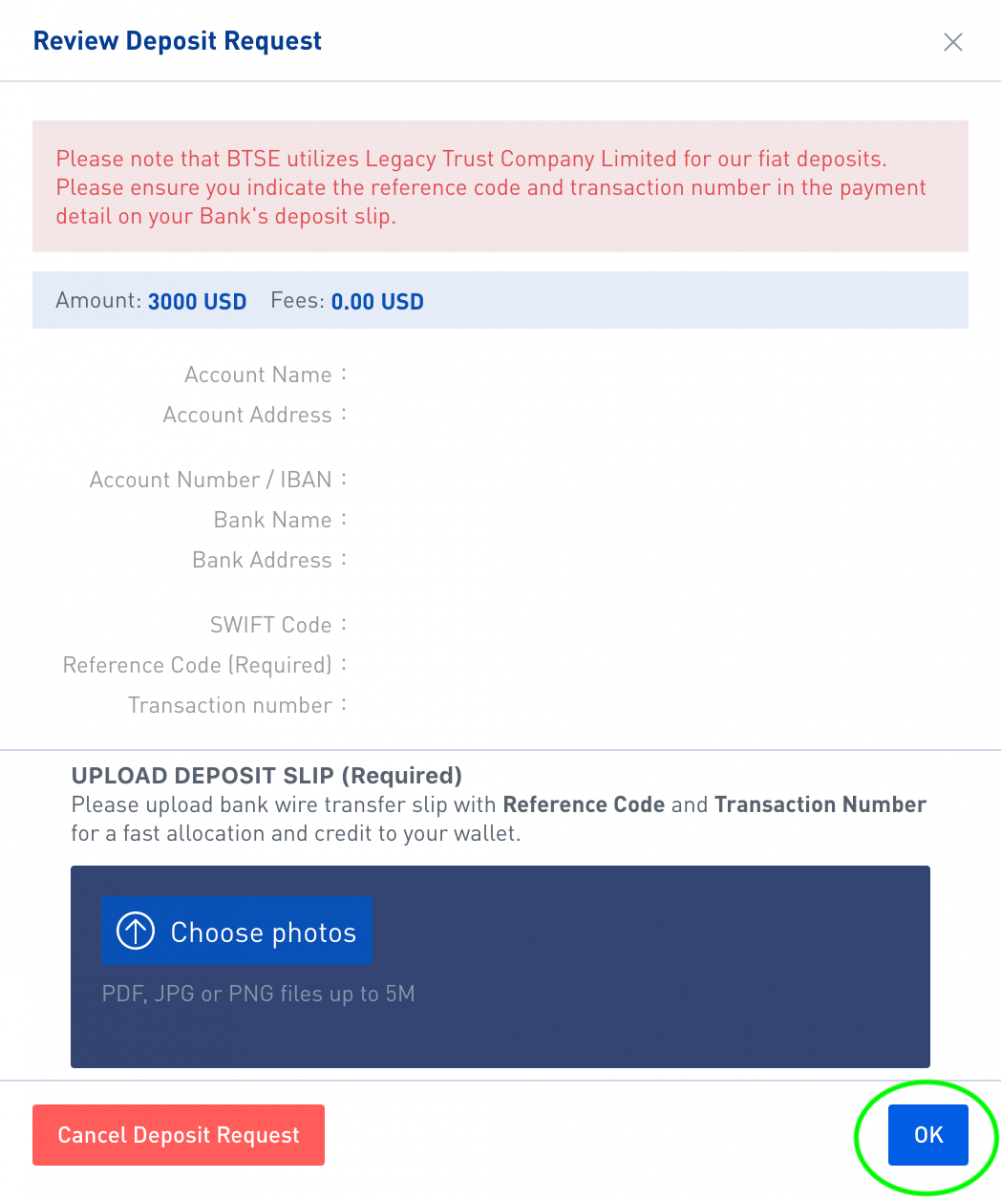
2. Преведете необходимата сума на BTSE.
Попълнете съответните полета за депозит/банкова информация във формуляра за банков превод; Проверете дали „референтният код“ и „номерът на транзакцията“ в полето с подробности за плащането са правилни, след което щракнете върху OK, за да изпратите формуляра за превод до вашата банка.
Как да депозираме криптовалути
За да депозирате криптовалути в BTSE, просто изберете съответната валута и блокчейн на страницата на портфейла и копирайте и поставете адреса на вашия BTSE портфейл в полето „Адрес за теглене“.
По-долу е илюстрирано ръководство стъпка по стъпка за депозиране на цифрови валути в BTSE за справка:
1. Щракнете върху „ Портфейли “
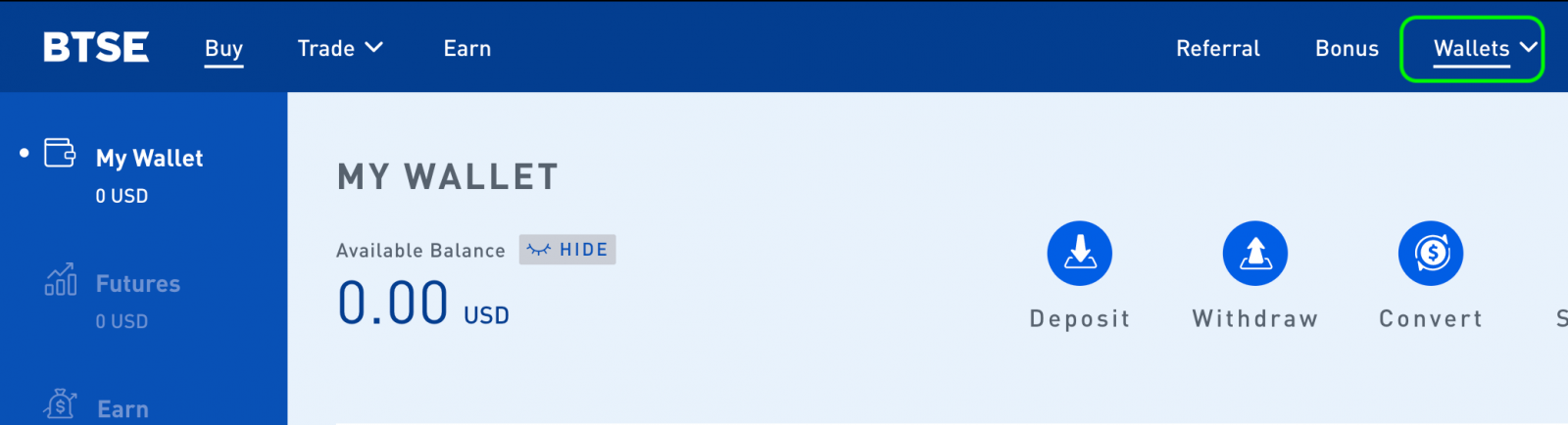
2. Изберете „Съответстваща валута“ – Изберете „Депозит (валута)“
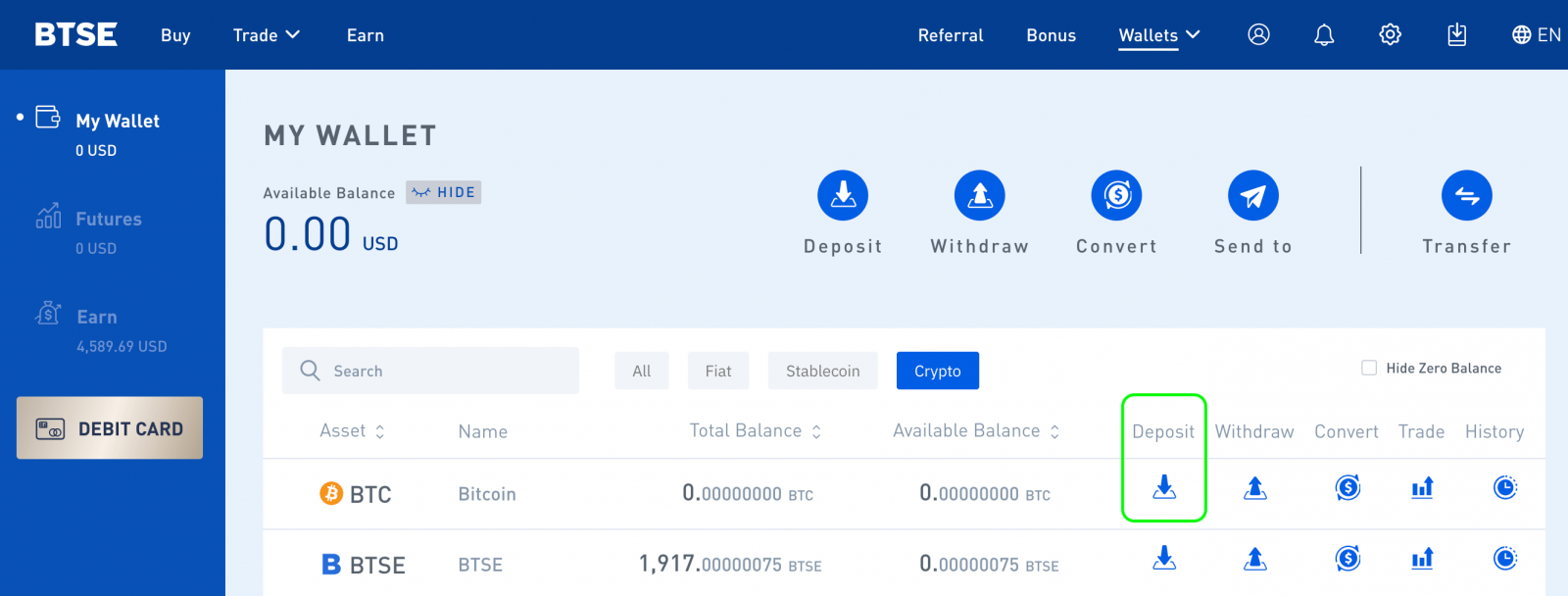
3. Изберете съответния блокчейн и копирайте и поставете своя BTSE адрес на портфейла в полето „Адрес за теглене“ на платформата за теглене.
Забележка:
- Когато отворите портфейла на BTSE за първи път, ще бъдете подканени да създадете адрес на портфейла. Моля, щракнете върху „ Създаване на портфейл “, за да генерирате своя личен адрес на портфейла
- Избирането на грешна валута или блокчейн при депозиране може да доведе до трайна загуба на вашия актив/и. Моля, обърнете специално внимание, за да сте сигурни, че сте избрали правилната валута и блокчейн.
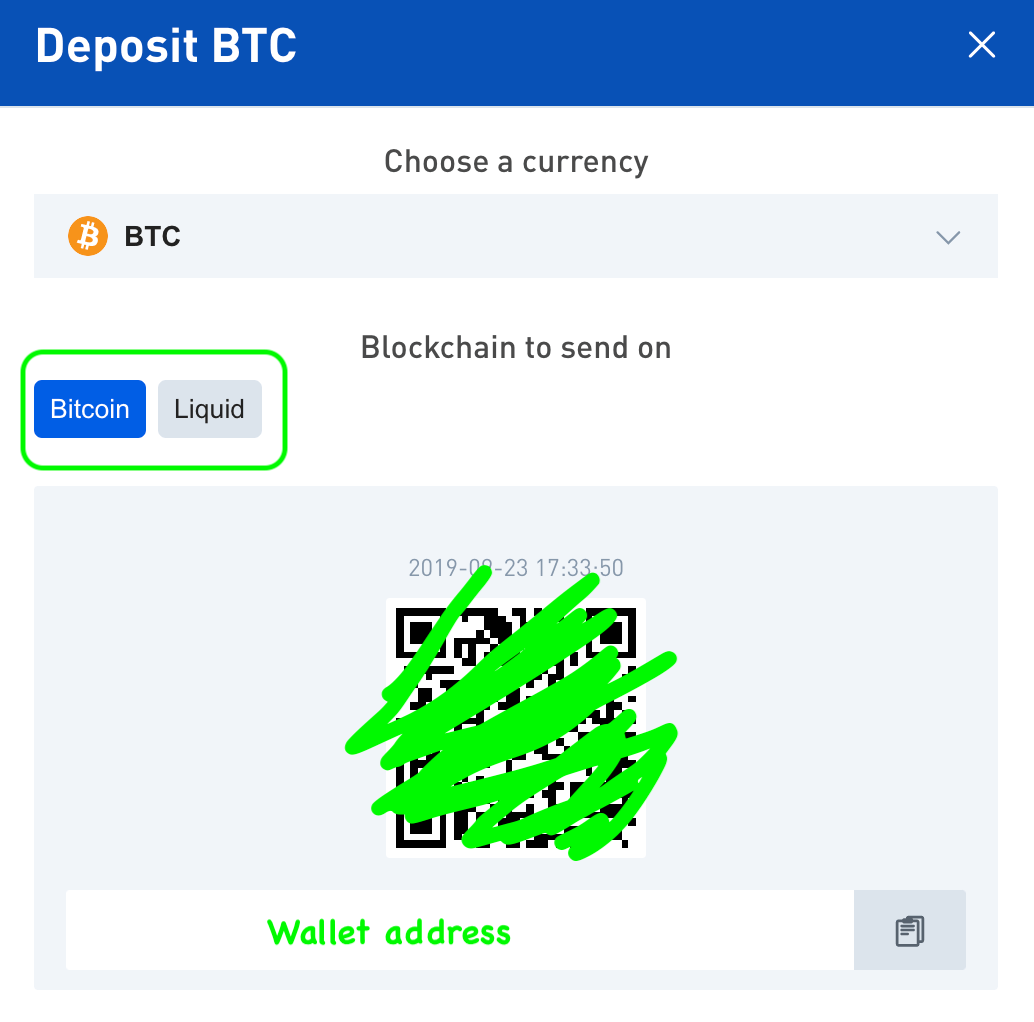
BTSE поддържа ли интелигентни договорни депозити на ETH?
Да, BTSE поддържа стандартните депозити за интелигентни договори ERC-20. Този тип транзакция обикновено се извършва в рамките на 3 часа.
Как да депозираме с MetaMask
MetaMask вече е достъпен на платформата BTSE Exchange.Ако искате да добавите опцията за депозит MetaMask към страницата на портфейла на BTSE, следвайте стъпките по-долу:
Стъпка 1.
Отидете на страницата на портфейла на BTSE Изберете валута, която поддържа депозит във формат ERC20 Щракнете върху бутона MetaMask.
Забележка: Портфейлите MetaMask са в блокчейна на Ethereum и поддържат само криптовалути ETH или ERC20.
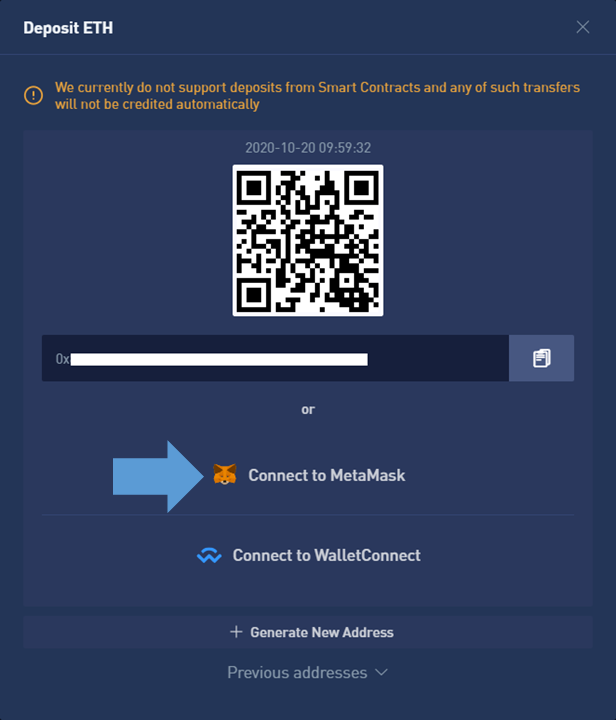
Стъпка 2.
Когато се появи прозорецът на разширението MetaMask, щракнете върху „Напред“ Кликнете върху „Свързване“
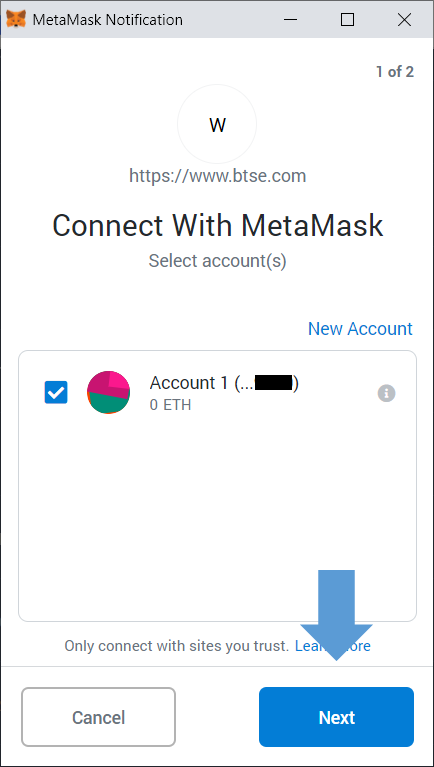
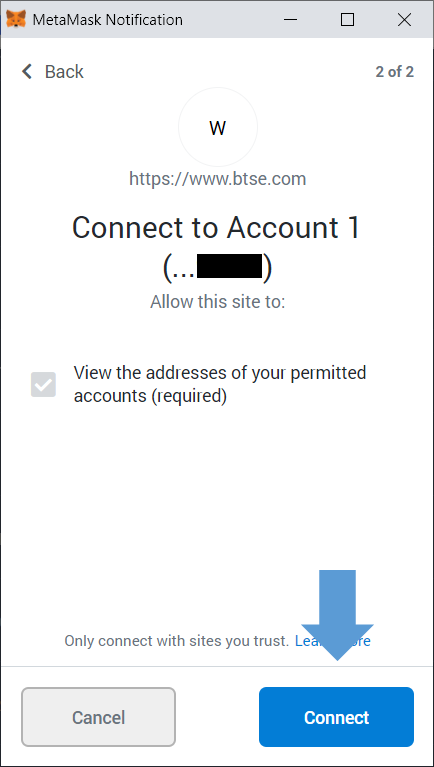
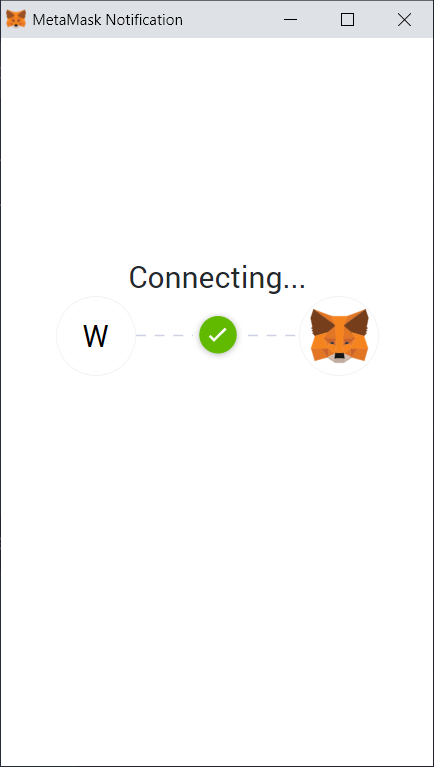
Стъпка 3.
След като се свържете, ще можете да използвате портфейла MetaMask опция за депозит.
За да въведете сумата Кликнете върху „Депозит“ Кликнете върху „Потвърди“ MetaMask ще ви уведоми, когато транзакцията бъде потвърдена.
Забележка : След добавяне на опцията за депозит MetaMask, тя ще бъде достъпна за всички поддържани ERC20 криптовалути; След като транзакцията бъде потвърдена, средствата ще бъдат кредитирани след приблизително 10 минути.